- Zdarma vyzvánění pro iPhone
- Přenos vyzvánění z iPhone do iPhone
- Přidejte vyzvánění do iTunes z iPhone
- Vlastní vyzváněcí tón na iOS
- Stáhněte si vyzváněcí tón pro iPhone
- Nastavte skladbu jako vyzváněcí tón pro iPhone
- Změňte vyzváněcí tón budíku pro iPhone
- Make iPhone vyzvánění
- Zdarma aplikace pro vyzvánění na iPhone
- Přidejte vyzvánění do iPhone
- Změnit vyzvánění na iPhone
- Nastavte vyzváněcí tón na iPhone
- Vytvořte MP3 jako vyzváněcí tón pro iPhone
- Nejlepší aplikace pro vyzvánění pro iPhone
- Vytvořte vyzváněcí tón pro iPhone
Funkční způsoby, jak změnit vyzváněcí tón budíku na iPhone
 Aktualizováno dne Lisa Ou / 24. července 2023 16:30
Aktualizováno dne Lisa Ou / 24. července 2023 16:30Dobrý den! Mám obavy a ocenil bych, kdyby mě někdo slyšel. Můj program je čím dál tím nabitější, jak dny plynou kvůli naší nadcházející promoci. Proto si často nastavuji budík na činnosti, které musím udělat. Plánuji změnit některé vyzváněcí tóny, abych lépe rozlišil své aktivity, kdykoli se spustí budík. Jak ale změním vyzváněcí tón budíku pro iPhone? Prosím pomozte.
Přejete si změnit vyzváněcí tón budíku na vašem iPhone? Pokud ano, našli jste ten správný článek, který odpovídá na vaše otázky. Musíte být zmateni tím, jak změnit vyzváněcí tón budíku, zvláště pokud jste v systému iOS noví nebo jej měníte poprvé. Žádný strach, protože tento příspěvek vás zavede k nejpohodlnějším technikám pro změnu vyzváněcího tónu budíku na vašem iPhone.
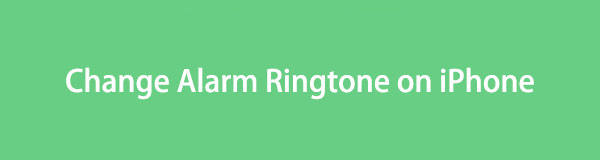

Seznam příruček
Část 1. Jak změnit vyzváněcí tón budíku na iPhone v aplikaci Hodiny
Oficiální technika pro změnu vyzváněcího tónu budíku na vašem iPhone je prostřednictvím aplikace Hodiny. Nevztahuje se pouze na iPhone, ale také na další zařízení, včetně iPadu, zařízení Android atd. Vývojáři vybavili výchozí způsob, jak změnit vyzváněcí tón budíku v aplikaci Hodiny, aby si uživatelé mohli pohodlně vybrat preferovaný zvuk z poskytnuté vyzváněcí tóny. Ale protože možnosti vyzvánění jsou již ve výchozím nastavení součástí vašeho iPhone, očekávejte, že jsou omezené.
Postupujte podle níže uvedených bezproblémových pokynů, abyste pochopili, jak změnit vyzváněcí tón pro budík na iPhone v aplikaci Hodiny:
Krok 1Najděte analog hodiny ikonu na domovské obrazovce vašeho iPhone a klepnutím na ni otevřete Hodiny aplikace. Když se zobrazí budíky, klepněte na ten, u kterého chcete změnit vyzváněcí tón. Poté klepněte na Zvuk možnost na následující obrazovce pro zobrazení dostupných vyzváněcích tónů.
Krok 2Klepnutím na jednotlivé tóny je uslyšíte, a jakmile najdete ten, který se vám líbí, zaškrtněte jej a vraťte se na předchozí obrazovku, kde jsou další možnosti budíku. Udeř Uložit možnost vpravo nahoře pro uložení změn. Vybraný vyzváněcí tón se poté přehraje, jakmile se spustí budík.
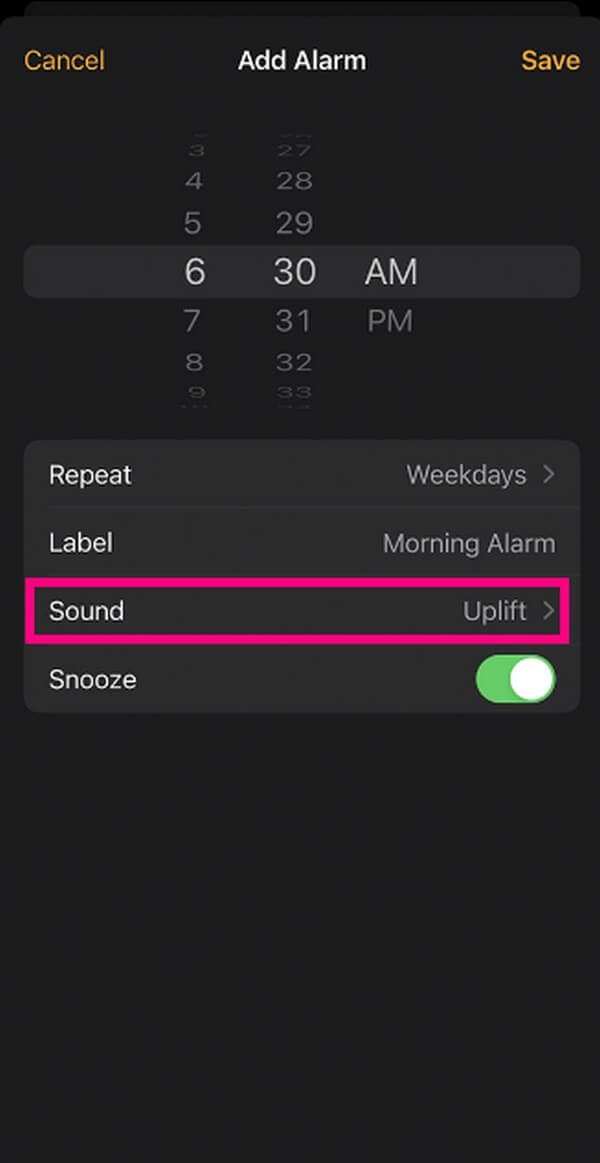
S FoneTrans pro iOS, budete mít svobodu přenášet data z iPhone do počítače. Můžete nejen přenášet iPhone textové zprávy do počítače, ale také fotografie, videa a kontakty lze snadno přesunout do PC.
- Přenášejte snadno fotografie, videa, kontakty, WhatsApp a další data.
- Náhled dat před přenosem.
- K dispozici jsou iPhone, iPad a iPod touch.
Část 2. Jak změnit vyzváněcí tón budíku na iPhone pomocí knihovny iTunes
Můžete také použít iTunes k nalezení a přizpůsobení vyzváněcího tónu pro váš budík iPhone. Ale ne každý to ví, takže někteří lidé se spokojí s vyzváněcími tóny, které jejich iPhone poskytuje ve výchozím nastavení, aniž by využili možnosti iTunes nastavit píseň, hudbu nebo téměř jakýkoli zvukový soubor, který se jim líbí, jako vyzváněcí tón. Naštěstí jste nyní objevili tuto strategii, která vám umožňuje používat zvukové soubory ve vaší knihovně iTunes jako vyzváněcí tón budíku pro váš iPhone.
Chcete-li změnit vyzváněcí tón budíku na iPhone pomocí knihovny iTunes, postupujte podle níže uvedených nenáročných pokynů:
Krok 1Spusťte na svém počítači iTunes a ujistěte se, že používáte nejnovější verzi. Dále použijte kabel USB k propojení vašeho iPhone s počítačem. Klikněte písně pod Knihovna v rozhraní iTunes, poté klikněte pravým tlačítkem na hudbu, na kterou chcete budík změnit, a vyberte si Informace o písni.
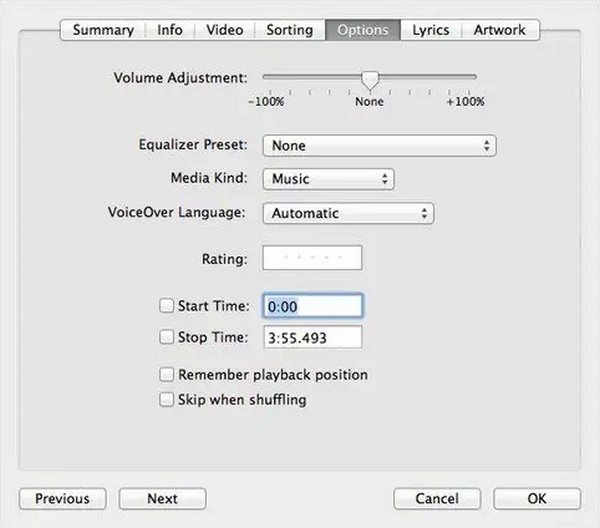
Krok 2V zobrazeném okně klikněte na Možnosti a do příslušných polí zadejte preferovaný počáteční a koncový bod hudby. Poté udeřte Soubor > Konvertovat > Vytvořte verzi AAC pro vytvoření vyzváněcího tónu. Jakmile se objeví na obrazovce, klikněte pravým tlačítkem a vyberte Zobrazit v Průzkumníkovi Windows. Změňte formát souboru tak, že jej na konci přejmenujete na .m4r.
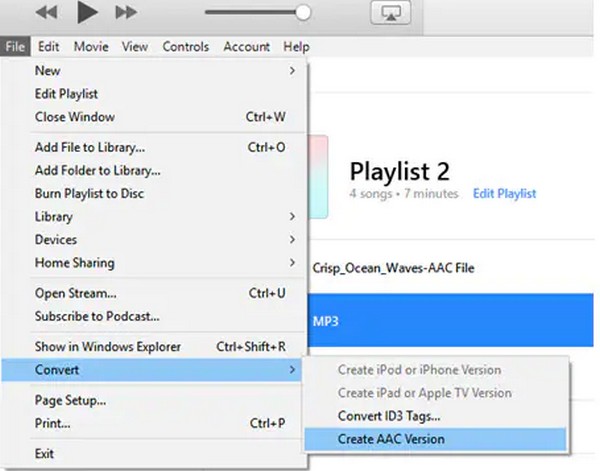
Krok 3Dále zkopírujte soubor a vraťte se do rozhraní iTunes pro přístup k obsahu vašeho iPhone. V levém sloupci klikněte tóny, pak Změnit > Pasta vlevo nahoře. Poté klepněte na Hodiny na obrazovce vašeho iPhone. Poté klepněte na svůj poplach > zvukya zkontrolujte hudbu, kterou jste si uložili z iTunes. Nakonec se vraťte na poslední obrazovku a stiskněte Uložit pro úspěšnou změnu vyzváněcího tónu.
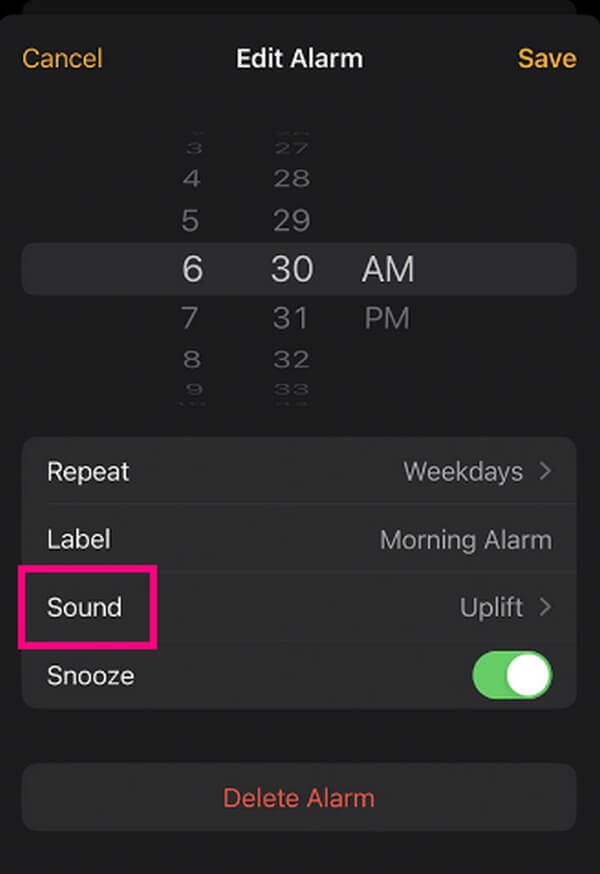
Část 3. Jak změnit vyzváněcí tón budíku na iPhone pomocí FoneTrans pro iOS
Mezitím, FoneTrans pro iOS je další způsob, jak změnit vyzváněcí tón budíku na téměř jakoukoli hudbu, kterou chcete. S tímto nástrojem se nebudete muset smířit s omezenými vyzváněcími tóny na vašem iPhonu. Skladby nebo jakýkoli zvukový soubor, který chcete, si můžete jednoduše stáhnout nebo uložit do svého zařízení iOS nebo počítače a tento nástroj je během okamžiku vygeneruje do vyzváněcího tónu. Podporuje zvukové soubory z vašeho iPhonu, počítače, iPadu nebo iPodu Touch a nástroj můžete nainstalovat na Windows nebo macOS. Navíc jeho další funkce mohou pomoci s dalšími záležitostmi na vašem zařízení, jako je přenos dat, zálohování kontaktů a restaurování, HEIC převod, A další.
S FoneTrans pro iOS, budete mít svobodu přenášet data z iPhone do počítače. Můžete nejen přenášet iPhone textové zprávy do počítače, ale také fotografie, videa a kontakty lze snadno přesunout do PC.
- Přenášejte snadno fotografie, videa, kontakty, WhatsApp a další data.
- Náhled dat před přenosem.
- K dispozici jsou iPhone, iPad a iPod touch.
Podívejte se na jednoduché pokyny níže jako příklad, jak změnit vyzváněcí tón budíku na iPhone pomocí FoneTrans pro iOS:
Krok 1Zabezpečte instalační soubor FoneTrans pro iOS v počítači klepnutím Stažení zdarma v levé části svého webu. Poté, co povolíte oprávnění programu, spravujte proces instalace. Postup bude trvat méně než minutu a Začít nyní okamžitě následuje tlačítko v okně programu. Klepnutím na něj spustíte tvůrce vyzváněcích tónů v počítači.
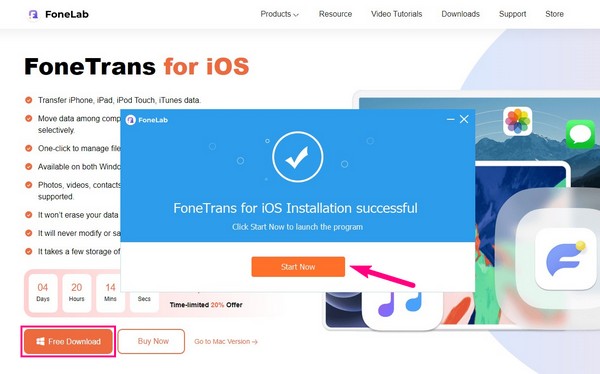
Krok 2Připojte zařízení k počítači pomocí lightning kabelu. Další, hit Věřte když se na obrazovce vašeho iPhone zobrazí výzva, aby program potvrdil vaše zařízení. Poté zamiřte do Toolbox a klepněte na tlačítko Vyzváněcí tón. Jakmile se objeví vyskakovací okno, klikněte Přidejte soubor z počítače nebo zařízení, poté klikněte a otevřete zvukový soubor, který chcete jako vyzváněcí tón budíku importovat do rozhraní programu.
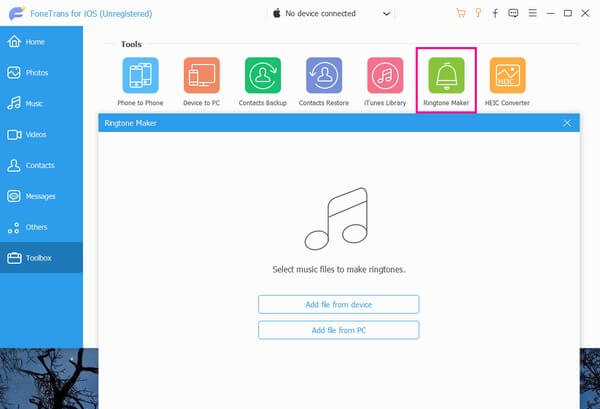
Krok 3Jakmile je váš zvukový soubor v rozhraní, nastavte počáteční a koncový bod skladby pod pruhem náhledu hudby. Pamatujte však, že nesmíte překročit 29 sekund, protože délka vyzvánění je omezena pouze na několik sekund. Poté stiskněte Uložit do počítače a vyberte složku z vašeho iPhone, kterou nastavíte jako cílovou složku.
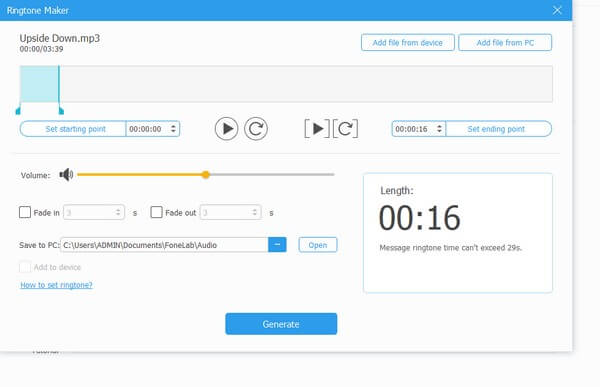
Krok 4Dále označte Přidat do zařízení zaškrtávací políčko pod pruhem cesty umístění a poté klikněte Generovat pro uložení vyzváněcího tónu do vašeho iPhone. Po uložení pokračujte na Hodiny aplikace na vašem iPhone a klepněte na poplach > Zvuk. Odtud zkontrolujte vyzváněcí tón, který jste nově vytvořili, a uložte změny.
Část 4. Časté dotazy o vyzvánění budíku na iPhone
Mohu si stáhnout tóny budíku pro svůj iPhone?
Ano můžeš. Tóny budíku, vyzváněcí tóny, textové tóny a další lze zakoupit a stáhnout v iTunes Store. Můžete si také vybrat skladby a přeměnit je na tóny pomocí iTunes; viz výše uvedené pokyny, jak na to.
Jak si přizpůsobím vyzváněcí tóny skladeb na svém iPhone bez iTunes?
iTunes je pouze na dřívějších macOS a Windows, takže pokud váš počítač používá novější verzi macOS, vyzkoušejte Apple Music pomocí stejných kroků jako metoda iTunes v části 2. Pokud však dáváte přednost jiným technikám než programům Apple, můžete se spolehnout na FoneTrans pro iOS. Podrobnosti naleznete v části 3.
Toto jsou účinné strategie pro změnu vyzváněcího tónu budíku na vašem iPhone. Řešení související s touto záležitostí jsou k dispozici na FoneTrans pro iOS stránky, takže kdykoli navštivte.
S FoneTrans pro iOS, budete mít svobodu přenášet data z iPhone do počítače. Můžete nejen přenášet iPhone textové zprávy do počítače, ale také fotografie, videa a kontakty lze snadno přesunout do PC.
- Přenášejte snadno fotografie, videa, kontakty, WhatsApp a další data.
- Náhled dat před přenosem.
- K dispozici jsou iPhone, iPad a iPod touch.
